Jednym ze sposobów, aby zmusić się poruszać statyczny obraz jest stworzenie z niego prostej dwóch lub трехкадровой animacji w formacie gif. Poradzić sobie z tym zadaniem pomoże edytor graficzny Photoshop.
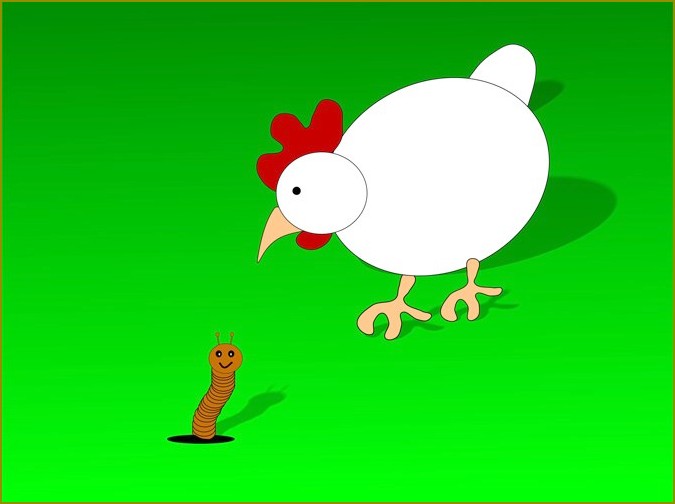
Trzeba
- – program Photoshop;
- – obraz.
Instrukcja
1
Załaduj odpowiedni obraz graficzny edytor. Jeśli chcesz animować ruch obiektu na pierwszym planie lub w części obiektu, w otoczeniu tle, wybierz obraz z jednolitym tłem. Wskazane jest, aby postać, która będzie się poruszać, nie rzucała cień, w przeciwnym razie trzeba będzie przetworzyć jej ruch. Do animacji mimiki postaci, tło znaczenia nie ma.
2
Opcją Duplicate Layer, która znajduje się w menu Layer, utwórz kopię oryginalnego zdjęcia. Będzie ona podstawą drugiej klatki animacji.
3
Skopiuj na nową warstwę część obrazu, która będzie się poruszać. Dla zaznaczenia części o skomplikowanych kształtach, włącz narzędzie Lasso, obiekty wielokątny można wyróżnić za pomocą Poligonalna Lasso. Aby oddzielić od tła fragmentu z kontrastującymi obwodami nadaje Magnetic Lasso.
4
Zaznaczając odpowiedni fragment, należy zastosować opcję Layer via Copy grupy New menu Layer. W dokumencie powstaje nowa warstwa z zaznaczonym fragmentem.
5
Popraw wybrany obiekt tak, aby uzyskać obraz dla drugiego zdjęcia. Jeśli animowana postać musi się schylać, użyj opcji Rotate grupy Transform menu Edit. Małe części figury podobne uszy, łapy, ogony i nosy u zwierząt można przekształcić opcją Warp z tej samej grupy lub za pomocą filtra Liquify z menu Filter.
6
Po transformacji część oryginalnego obrazu pokazała się z części, których kształt można zmienić. Popraw to, zamykając niepotrzebne fragmenty tła. Aby to zrobić, przejdź na warstwę, z którego został skopiowany element, a następnie włącz narzędzie Clone Stamp. Klikając na klawisz Alt, kliknij tło, podając źródło, z którego będą kopiowane piksele. Zamaluj niepotrzebne fragmenty figury.
7
Jeśli zmodyfikowano nie dotykającą tłem część figury, zrób krawędzi трансформированного fazy przezroczyste, tak aby ostrej granicy między oryginalnym obrazem i zmodyfikowaną częścią nie było widać. W tym celu należy włączyć narzędzie Erazer i ustaw opcję Hardness w panelu ustawień pędzla tego narzędzia wartość jest mniejsza niż pięćdziesiąt procent. Zetrzyj krawędzi fragmentu nastawionej pędzlem z miękkimi krawędziami.
8
Połącz трансформированную część z kopią warstwy tła. Aby to zrobić, przejdź na górną warstwę i zastosować opcję Merge Down menu Layer.
9
Otwórz paletę opcja animacji Animation menu Window. Pierwszy kadr przyszłego poruszających się obrazów już istnieje w palecie. Należy dodać drugie zdjęcie, klikając na przycisk ze strzałką w prawym górnym rogu palety i wybierając opcję New Frame w wyświetlonym menu. Ukryj górną warstwę dokumentu opcji Hide Layers grupy Layer.
10
Zaznacz oba utworzonych klatki i dostosować ich długość, wybierając odpowiednią opcję z menu w dolnej części palety.
11
Zapisz obraz, stosując opcję Save for Web menu File (plik) w formacie gif.

Kategoria:
Oprogramowanie





